Rimuovere DRM da iTunes Music è facile
Se in passato hai acquistato brani da iTunes Store, sai che sono protetti da FairPlay. Questa è la gestione dei diritti digitali o la tecnologia DRM creata da Apple. Non è esattamente infallibile dato che ci sono modi per farlo rimuovendo DRM dalla musica di iTunes. Tuttavia, è senza dubbio fastidioso. Non puoi riprodurre i brani che hai acquistato su nessun altro dispositivo.
Dovresti prima rimuovere il DRM per poter ascoltare e ascoltare i brani su altri dispositivi. La cosa buona è che ci sono modi per rimuovere il DRM dal brano che avevi acquistato su iTunes Store. Continua a leggere per saperne di più su di loro.
Guida ai contenuti Parte 1. Cosa dovresti sapere su iTunes MusicParte 2. Rimozione di DRM da iTunes Music con AMusicSoft Apple Music ConverterParte 3. Rimozione di DRM da iTunes Music utilizzando RequiemParte 4. Rimozione di DRM da iTunes Music tramite Fair GameParte 5. Conclusione
Parte 1. Cosa dovresti sapere su iTunes Music
Come accennato in precedenza, iTunes è cambiato nel corso degli anni. Sì, è cambiato in meglio. Sono passati quasi undici anni da quando Apple rimuovere il DRM dalla sua musica di iTunes. Ora puoi scaricare brani senza DRM da iTunes. Quello è carino. Tuttavia, potresti chiederti quali sono le canzoni che hai acquistato prima del 2009. Queste sono ancora protette da DRM.
Questo articolo ti mostrerà i modi per farlo rimuovere DRM da iTunes Music. In questo modo, tutte le canzoni che avevi scaricato prima del 2009 potranno finalmente essere riprodotte sugli altri tuoi dispositivi.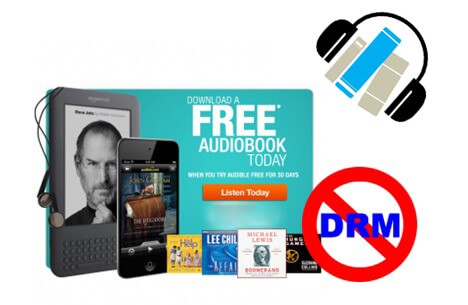
Parte 2. Rimozione di DRM da iTunes Music con AMusicSoft Apple Music Converter
Dai un'occhiata ai tre semplici modi per farlo rimuovere il DRM dalla tua musica di iTunes di seguito. Il Musica Apple AMusicSoft è un potente strumento da utilizzare allo scopo di rimuovere DRM da iTunes Music. Questo è un efficiente programma multifunzionale che rimuove anche il DRM dagli audiolibri.
Sebbene ci siano molti programmi là fuori, la semplicità di questo programma è ciò che lo renderà una scelta preferita tra gli audiofili. Offre anche un paio di funzionalità che ti consentono di modificare le impostazioni dell'output.
Quindi, non solo puoi convertire e scaricare una canzone con esso, ma puoi anche crearne una versione di qualità migliore. I passaggi su come usare AMusicSoft Apple Music Converter sono elencati di seguito. Dai un'occhiata per saperne di più su questo programma facile da usare.
- Scarica e avvia AMusicSoft Apple Music Converter
- Aggiungi brano iTunes
- Modifica le impostazioni e il formato del file di output
- Scarica e divertiti
Leggi i passaggi dettagliati riportati di seguito per comprendere meglio come sfruttare al meglio AMusicSoft Apple Music Converter.
Passaggio 1. Scarica e avvia AMusicSoft Apple Music Converter
AMusicSoft Apple Music è un programma che deve essere installato sul tuo computer. Per farlo, devi andare sul loro sito web per scaricarlo. Non devi preoccuparti di scaricare altri programmi in bundle con esso. Puoi stare certo che sei su un sito web affidabile. Dopo averlo scaricato, installalo.
Passaggio 2. Aggiungi brano iTunes
Ora che vedi il programma AMUsicSoft sullo schermo, dai un'occhiata al lato sinistro del programma. Cerca Musica e cliccaci sopra per far apparire tutte le canzoni del tuo iTunes sulla schermata principale. Una volta che vedi tutte le tue canzoni di iTunes, clicca su quella da cui vuoi rimuovere il DRM.
Come puoi vedere, non c'è bisogno che tu lanci iTunes. Puoi fare tutto su AMusicSoft Apple Music Converter.
Passaggio 3. Modificare le impostazioni e il formato del file di output
Con le canzoni aggiunte al programma, ora puoi modificare le impostazioni e il formato del file del tuo output. Assicurati di impostare anche una cartella di destinazione per l'output.
Passaggio 4. Scarica e divertiti
Ora, è possibile scarica le tue canzoni. Durante il processo di download, il DRM viene naturalmente rimosso dalle canzoni. 
Parte 3. Rimozione di DRM da iTunes Music utilizzando Requiem
Questo è un programma gratuito che puoi usare anche tu. I passaggi seguenti ti mostreranno come usarlo.
Passaggio 1. Autorizza il tuo computer
Considerando che hai già scaricato e installato Requiem, devi assicurarti di autorizzare il tuo computer. Per fare ciò, apri iTunes e fai clic su Store nel menu in alto. Seleziona Autorizza questo computer dal menu a discesa. Requiem funzionerà solo con i brani che sono stati autorizzati dal tuo computer.
Passaggio 2. Apri Requiem
Chiudi iTunes e avvia Requiem. Una volta avviato, eseguirà automaticamente la scansione dei brani su iTunes. Durante la scansione, rimuoverà automaticamente il DRM. Vedrai DRM rimosso di fronte alle canzoni.
Passaggio 3. Verificare le informazioni sul brano
Al termine della scansione, apri iTunes per controllare il brano da cui hai appena rimosso il DRM. Puoi guardare la colonna Tipo su iTunes e vedere se il brano è nel formato AAC acquistato. Il file AAC è il file audio senza DRM ora disponibile su iTunes. Puoi anche fare clic sulla canzone per controllare le informazioni. Prima di eliminare la copia DRM del brano iTunes, assicurati che il file AAC funzioni.
Parte 4. Rimozione di DRM da iTunes Music tramite Fair Game
Questo è un altro freeware che puoi utilizzare per rimuovere il DRM da iTunes Music. I passaggi seguenti ti mostreranno come viene utilizzato.
- Assicurati che la funzione Accesso per dispositivi di assistenza sia abilitata. Inoltre, assicurati di selezionare Posiziona clic nella sequenza temporale del filmato.
- Scegli i brani su iTunes Music. Quindi fare clic sulla scheda Elabora brani.
- Aspetta solo che il freeware elabori le tue canzoni. Ci vorranno solo un paio di secondi per rimuovere il DRM. Una volta terminato, controlla se la canzone senza DRM funziona.
Parte 5. Conclusione
Non ignorare i brani di iTunes che hai scaricato in passato. Puoi comunque rimuovere il file DRM da quelle canzoni. Se vuoi il modo più sicuro per farlo, devi usare AMusic Soft Apple Music. In questo modo, sei sicuro che le tue uscite funzionino correttamente.
Hai rimosso il DRM dal tuo file iTunes canzoni? Condividi la tua storia con noi. Ci piacerebbe avere tue notizie.
Persone anche leggere
- Rimozione DRM di Apple Music: è illegale?
- [Apple Music gratuito] Come ottenere Apple Music gratis per sempre
- Come scaricare e riprodurre Apple Music offline
- L'ultimo elenco di Apple Music Converter a pagamento e gratuito
- I migliori strumenti di rimozione DRM di iTunes (Mac / Windows)
- I migliori metodi per convertire musica Apple in MP3 online gratuitamente
Robert Fabry è un blogger appassionato, un appassionato di tecnologia, e forse può contaminarvi condividendo qualche consiglio. Ha anche una passione per la musica e ha scritto per AMusicSoft su questi argomenti.